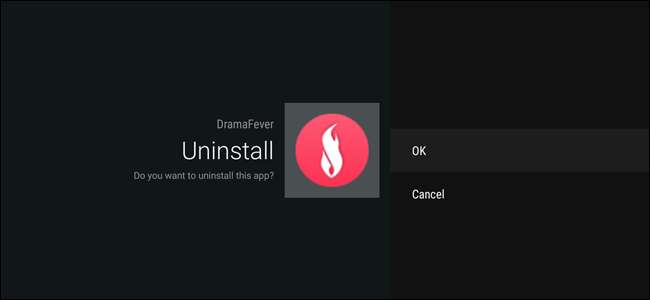
Bir sorum var: Android TV'nizde neden bu kadar çok uygulama yüklü? Bilirsiniz, "sadece denemek için" kurduğunuz ve sonra bir daha hiç kullanmadığınız her şey gibi? Evet, o şeyler. Küçük set üstü kutunuzu temizlemenizin zamanı geldi, böylece yalnızca bir kez kullanacağınız yeni şeylere yer açabilirsiniz. Bu bir kısır döngü.
Aslında, Android TV'de uygulamaları kaldırmanın birkaç farklı yolu var. Neyse ki, her ikisini de ele aldık. Hadi bunu yapalım.
Uygulamaları Doğrudan Başlatıcıdan Kaldırma
Android 6.0'dan itibaren şunları yapabilirsiniz: yalnızca uygulamalarınızın başlatıcıda nasıl sunulacağını düzenlemekle kalmaz , aynı zamanda hızlı ve kolay bir şekilde kaldırın.
Yapmak isteyeceğiniz ilk şey, kaldırmak istediğiniz uygulamaya gitmek ve ardından uzaktan kumandanızdaki seçme düğmesini kullanarak uygulamaya uzun süre basmaktır.
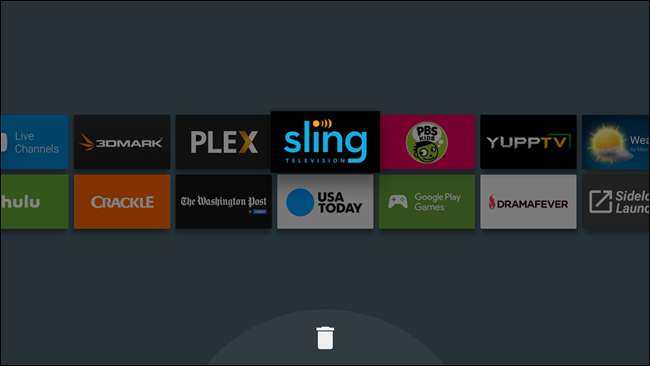
Ekran arka planı griye döndüğünde, "düzenle" menüsündesinizdir. Alt kısımda bir çöp kutusu var; uygulamayı o kutuya taşımanız ve ardından seç düğmesine basmanız yeterli.

Bu sizi "Uygulamayı kaldır" menüsüne aktaracaktır. Uygulamayı cihazınızdan tamamen kaldırmak için "Tamam" ı seçin.
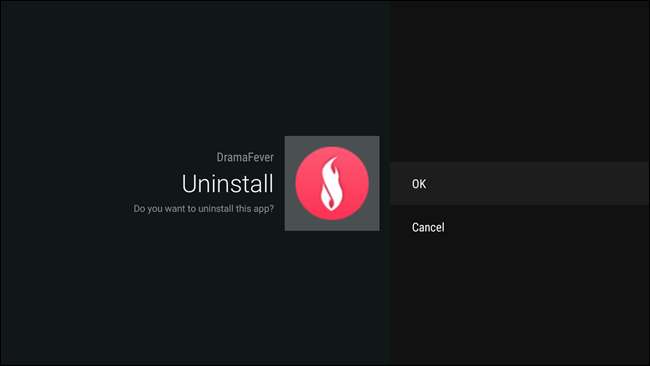
İşlem tamamlandığında, artık istemediğiniz uygulamaları kaldırmaya devam edebileceğiniz veya tamamen çıkabileceğiniz ana ekran düzeni düzenleme menüsüne geri dönersiniz.
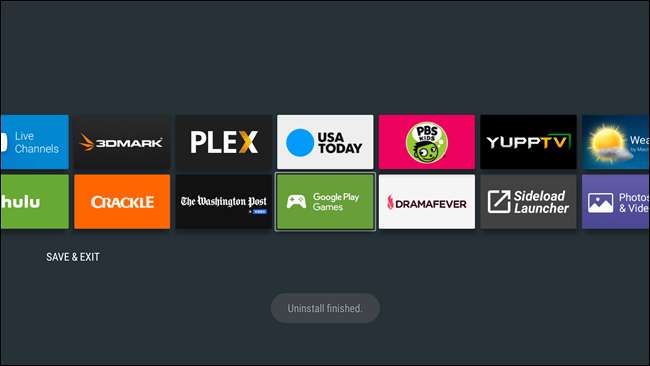
Ayarlar Menüsünden Uygulamaları Kaldırma
Bu yöntem Android 6.0'da da çalışsa da, uygulamalar Android TV 5.x'te kaldırılabilir.
İlk önce, ana ekranın altına gidip dişli simgesini seçerek Ayarlar menüsüne gidin.
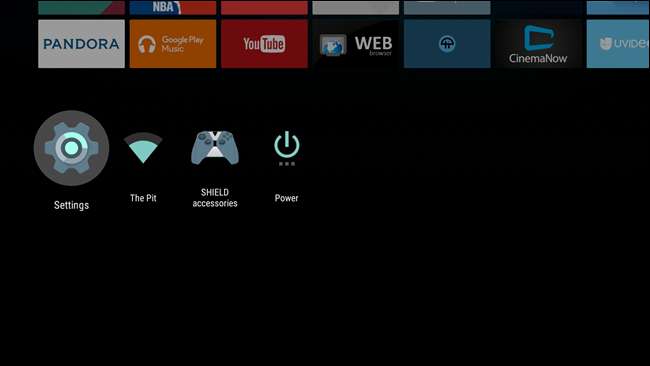
Oradan, "Ayarlar ve sıfırlama" seçeneğini görene kadar kaydırın, ardından bunu seçin.
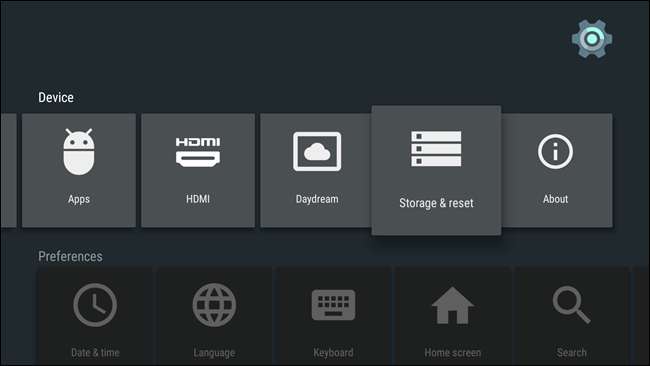
Bu menüde birkaç seçenek vardır: "Dahili depolama" ve "Fabrika verilerine sıfırla." İlkini istiyorsun.
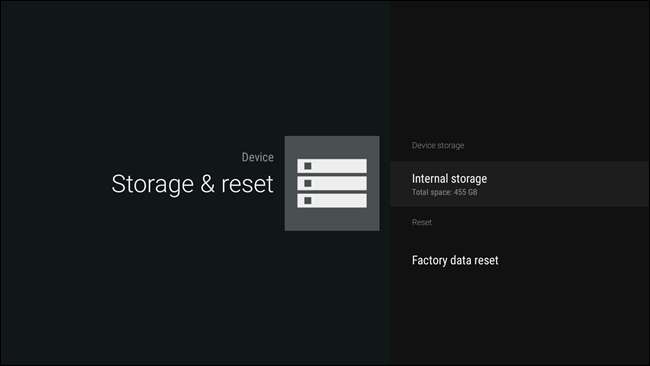
Bu menü, Android TV kutunuzda yer kaplayan her şeyi parçalayacaktır, ancak buradaki yalnızca ilk seçenek olan "Uygulamalar" ile ilgileniyoruz. Bunu seçin.
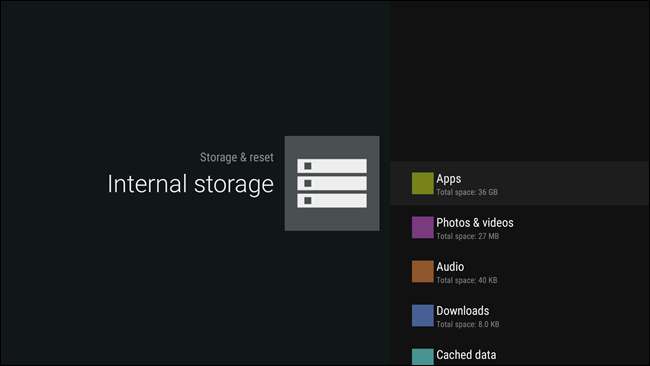
Bu bölüm birkaç kategoriye ayrılmıştır, ancak en çok ilgilendiğiniz "İndirilen uygulamalar" dır. Bu, hem Play Store'dan hem de yan yükledikleriniz kutunuza yüklediğiniz tüm uygulamaları içerir.
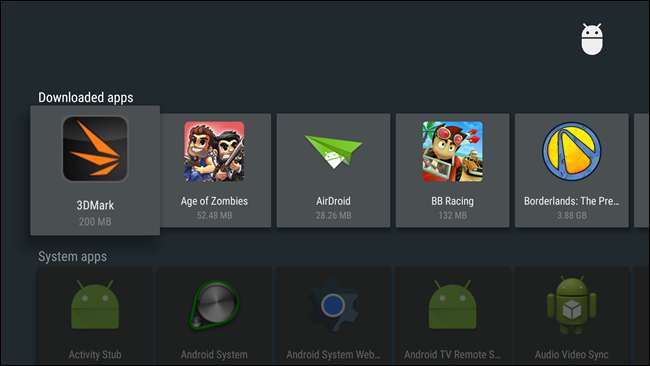
Hangisini kaldırmak istediğinizi bulana kadar kaydırın, ardından seçin. Birkaç seçeneğe sahip yeni bir menü açılacaktır - sadece "Kaldır" a gidin ve onu seçin.
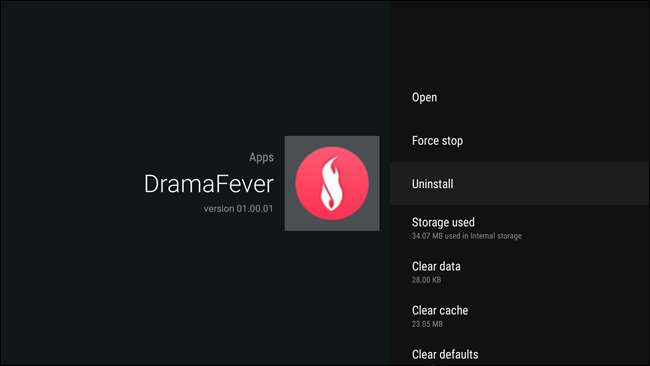
Kaldır menüsü şimdi açılacaktır; uygulamayı tamamen kaldırmak için "Tamam" ı seçmeniz yeterlidir.
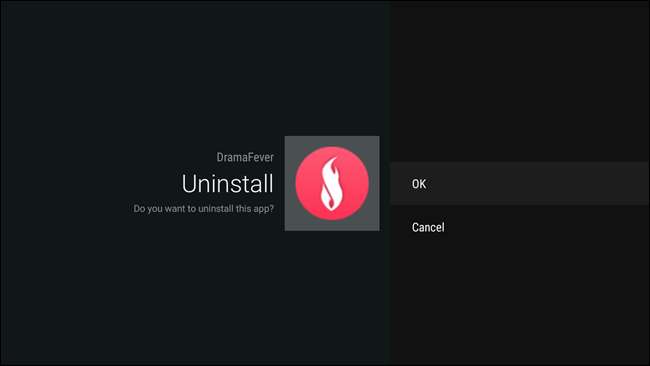
İşte bu, bitirdiniz.
Biraz karmaşık ve olması gerekenden daha kafa karıştırıcı olsa da, Android 5.x'te uygulamaları kaldırmak hala nispeten basit bir işlemdir. Cihazınız 6.0'a (veya yakında çıkacak olan Android N'ye) güncellendikten sonra daha da kolay. İyi haber şu ki, hangi yöntemi kullanmanız gerektiğine (veya tercih ettiğiniz) bakılmaksızın, Netflix izlemeye ve Doritos yemeye çok geçmeden geri döneceksiniz.







